Министерство образования Российской Федерации
Государственное образовательное учреждение
среднего профессионального образования
«Красноярский техникум космического машиностроения»
Рассмотрено на заседании
цикловой комиссии
специальности 230103 и
рекомендовано к применению
_____________( )
«_____»_____________200__г.
Методическое пособие
Лабораторная работа №5
по дисциплине:
«Компьютерная графика»
Corel Draw. Создание и редактирование простейших объектов.
230103 Автоматизированные системы обработки информации и управления
Разработал
Преподаватель КТКМ
2004 г.
Лабораторная работа № 5 по дисциплине
«Компьютерная графика»
ЛАБОРАТОРНАЯ РАБОТА №5
Тема: Corel Draw. Создание и редактирование простейших объектов.
.
Цель: Научится создавать объекты произвольной формы, с помощью геометрических фигур и научится изменять форму созданных объектов.
Оборудование и программное обеспечение:
Персональный компьютер IBM PC/AT.
Операционная система Windows 95/98/NT/2000/2003/XP.
Графический пакет Corel Draw 11.
Теоретическая часть.
Общие понятия
CorelDRAW предназначен для работы с векторными изображениями, представляющими собой объекты. Объект — это любая фигура, текст или растровое изображение, при помощи которых создается графическая композиция в программе. Каждый векторный объект может быть изменен в процессе работы, при этом изменение его размеров не оказывает влияния на объем файла и на качество документа при печати, т.к. любой объект в данной программе описывается набором математическими формул.
CorelDRAW предоставляет в распоряжение пользователя инструменты рисования двух основных типов: для рисования различных геометрических фигур и для построения объектов по узловым точкам.
Рисование геометрических фигур
Для рисования фигур произвольной формы предназначены следующие инструменты рисования.
Rectangle (Прямоугольник)
Чтобы
изобразить прямоугольник, необходимо нажать кнопку ![]() на палитре Инструментов,
после чего нажать левую кнопку мыши на предполагаемом месте первой вершины
и перетащить курсор по диагонали ко второй вершине прямоугольника (указатель
мыши при этом примет вид креста). Если требуется откорректировать его размер
или положение, это можно сделать, не меняя инструмента — при наведении
указателя мыши на один из маркеров он автоматически изменится на стрелку,
после чего можно будет растянуть или сжать прямоугольник.
на палитре Инструментов,
после чего нажать левую кнопку мыши на предполагаемом месте первой вершины
и перетащить курсор по диагонали ко второй вершине прямоугольника (указатель
мыши при этом примет вид креста). Если требуется откорректировать его размер
или положение, это можно сделать, не меняя инструмента — при наведении
указателя мыши на один из маркеров он автоматически изменится на стрелку,
после чего можно будет растянуть или сжать прямоугольник.
Для создания правильного квадрата в процессе рисования следует удерживать клавишу Ctrl. С другой стороны, при использовании клавиши Shift первая нарисованная точка интерпретируется как центр прямоугольника. При удерживании клавиш Ctrl+Shift правильный квадрат будет рисоваться от центра.
Примечание: если дважды щелкнуть мышью на инструменте Rectangle (Прямоугольник), то будет создан прямоугольник, ограничивающий область рисунка.
Степень
закругленности углов прямоугольника можно изменять. Для этого следует
воспользоваться панелью Свойств объекта, ![]() с помощью которой
для каждого угла прямоугольника можно задать коэффициент сглаживания в
диапазоне от 0 до 100
с помощью которой
для каждого угла прямоугольника можно задать коэффициент сглаживания в
диапазоне от 0 до 100
|
|
|
|
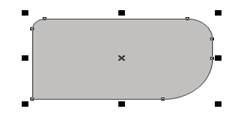
Ellipse (Эллипс).
Для создания окружности следует нажать кнопку ![]() на
палитре Инструментов и, нажав левую кнопку мыши, перетащить указатель
на требуемое расстояние. Для создания правильного круга в процессе рисования
следует удерживать клавишу Ctrl. При использовании клавиши Shift рисование
выполняется от центра, аналогично рисованию прямоугольника. Соответственно,
при удержании клавиш Ctrt+Shift правильный круг будет рисоваться от центра.
на
палитре Инструментов и, нажав левую кнопку мыши, перетащить указатель
на требуемое расстояние. Для создания правильного круга в процессе рисования
следует удерживать клавишу Ctrl. При использовании клавиши Shift рисование
выполняется от центра, аналогично рисованию прямоугольника. Соответственно,
при удержании клавиш Ctrt+Shift правильный круг будет рисоваться от центра.
Кроме того, можно интерактивно редактировать начальный и конечный углы, перемещая специальные маркеры, расположенные в вершинах сегмента или на концах дуги окружности.
Окружность может быть представлена эллипсом, сегментом, или дугой.
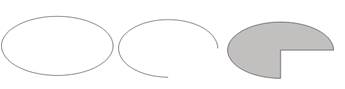
Polygon (Многоугольник)
Чтобы
создать многоугольник, следует нажать кнопку ![]() на палитре Инструментов
и, нажав левую кнопку мыши, перетащить указатель на требуемое расстояние.
Для создания правильного многоугольника в процессе рисования следует удерживать
клавишу Ctrl. При
использовании клавиши Shift рисование выполняется
от центра
на палитре Инструментов
и, нажав левую кнопку мыши, перетащить указатель на требуемое расстояние.
Для создания правильного многоугольника в процессе рисования следует удерживать
клавишу Ctrl. При
использовании клавиши Shift рисование выполняется
от центра
Уважаемый посетитель!
Чтобы распечатать файл, скачайте его (в формате Word).
Ссылка на скачивание - внизу страницы.